Come aggiungere la verifica dell'età in WordPress
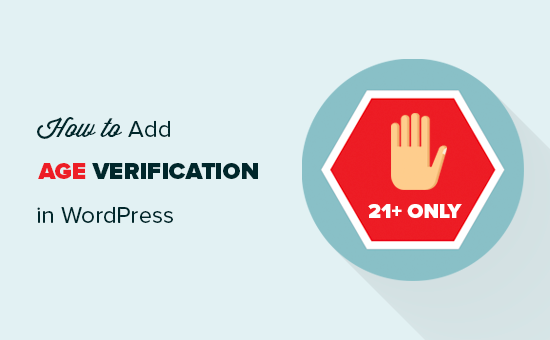
Vuoi aggiungere la verifica dell'età al tuo sito Web WordPress? Alcuni proprietari di siti Web potrebbero voler chiedere ai propri visitatori del sito la verifica dell'età prima di accedere ai contenuti a causa della natura del contenuto e dei requisiti legali. In questo articolo, ti mostreremo come aggiungere facilmente la verifica dell'età sul tuo sito WordPress.
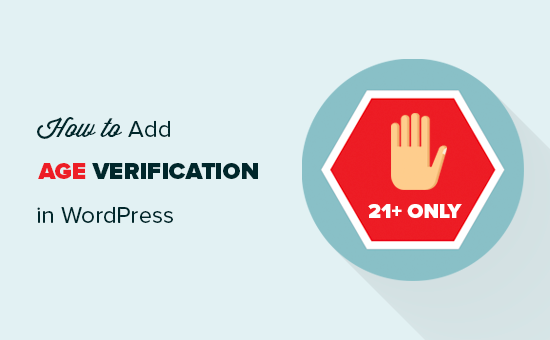
Video Tutorial
Iscriviti a WPBeginnerSe non vuoi guardare il video tutorial, puoi continuare a leggere la versione di testo qui sotto:
La prima cosa che devi fare è installare e attivare il plugin Age Gate. Per ulteriori dettagli, consulta la nostra guida passo passo su come installare un plug-in di WordPress.
All'attivazione, il plugin aggiunge una nuova voce di menu etichettata Age Gate all'area amministrativa di WordPress. Cliccando su di esso ti porterà alla pagina delle impostazioni del plugin.

Innanzitutto, è necessario inserire l'età minima richiesta per la verifica. Successivamente, puoi scegliere se applicare la restrizione di verifica dell'età su tutto o sul contenuto selezionato.
L'opzione "Età variabile" ti consente di selezionare diversi requisiti di età minima per diversi post e pagine sul tuo sito web.
Per la verifica dell'età, il plugin offre tre opzioni. È possibile visualizzare un modulo in cui gli utenti possono inserire la propria età, caselle a discesa o semplici pulsanti Sì / No.
Puoi anche consentire agli utenti di ricordare la verifica dell'età o andare avanti e attivare l'opzione 'Ricordami' per impostazione predefinita. Ciò farebbe risparmiare ai tuoi utenti la visualizzazione del messaggio di verifica dell'età ogni volta che visitano il tuo sito web.
Una volta terminata la configurazione delle impostazioni, andare avanti e fare clic sul pulsante Salva modifiche per memorizzare le impostazioni. È ora possibile visitare il proprio sito Web per visualizzare la schermata di verifica dell'età in azione.

La schermata di verifica dell'età predefinita non sembra molto buona. Diamo un'occhiata a come personalizzarlo e farlo sembrare migliore.
Personalizzazione della schermata e del messaggio di verifica dell'età
Il plug-in Age Gate consente di personalizzare facilmente l'aspetto della schermata di verifica dell'età e persino di includere il proprio messaggio.
Innanzitutto, fai clic sulla scheda "Messaggi" nella pagina delle impostazioni del plug-in. Da qui, puoi cambiare il messaggio di verifica dell'età. È possibile fornire un titolo, una descrizione, i termini e le condizioni, l'informativa sulla privacy e qualsiasi altra informazione che si desidera visualizzare.

Non dimenticare di fare clic sul pulsante Salva modifiche per memorizzare le tue impostazioni.
Successivamente, è necessario passare alla scheda "Aspetto" nella pagina delle impostazioni del plug-in. Da qui, puoi cambiare il colore di sfondo, il colore di primo piano, l'immagine di sfondo, il colore del testo e altro.

Dopo aver modificato le impostazioni dell'aspetto, non dimenticare di salvare le modifiche.
Ora puoi visitare il tuo sito web in una nuova finestra del browser utilizzando la modalità di navigazione in incognito per visualizzare la schermata di verifica dell'età in azione.

Impostazioni avanzate di verifica dell'età
Se hai problemi con la pagina della schermata di verifica dell'età, passa alla scheda "Avanzate" nella pagina delle impostazioni del plug-in.
Il problema più probabile che potresti vedere è causato da conflitti con il tuo plug-in di memorizzazione in WordPress o dalla cache abilitata dal tuo servizio di hosting WordPress.
In quel caso, Age Gate viene fornito con una versione JavaScript che è possibile abilitare dalla scheda Avanzate.

Puoi anche abilitare altre impostazioni avanzate da questa pagina come il supporto di Gutenberg, l'aggiunta di regole CSS personalizzate e l'abilitazione della verifica dell'età anonima.
Impostazione della schermata di verifica dell'età per messaggi specifici
Se hai scelto le opzioni "Varietà" o "Contenuto selezionato" nella pagina delle impostazioni del plug-in, puoi abilitare la verifica dell'età per singoli post e pagine.
È sufficiente modificare il post o la pagina e verranno visualizzate le opzioni di restrizione di età sotto la casella meta di pubblicazione.

Se gestisci un negozio online, puoi utilizzare questa opzione anche per prodotti specifici sul tuo sito.
Speriamo che questo articolo ti abbia aiutato a imparare come aggiungere la verifica dell'età in WordPress. Potresti anche voler vedere la nostra completa guida alla sicurezza di WordPress per mantenere il tuo sito sicuro e protetto.
Se questo articolo ti è piaciuto, ti preghiamo di iscriverti al nostro canale YouTube per le esercitazioni video di WordPress. Puoi anche trovarci su Twitter e Facebook.


